Kako dokazati besedilo v tujem jeziku v Wordu 2016

V interesu kozmopolitizma vam Word 2016 omogoča delo s tujimi jeziki. Naučite se, kako vnesti in urediti besedilo v tujem jeziku, ter preveriti črkovanje in slovnico.
Na skrajni desni strani zavihka Vstavi Word 2016 je skupina Simboli. V tej skupini najdemo dva elementa: enačba in simbol. (Če je okno preozko, vidite gumb Simboli, med katerim lahko izberete Enačba ali Simbol.) Kliknite gumb Simbol in si oglejte nekaj priljubljenih ali nedavno uporabljenih simbolov. V meniju izberite simbol, da vstavite poseben simbol neposredno v svoje besedilo.
Če si želite ogledati kopico simbolov in znakov, kliknite gumb Simbol in izberite ukaz Več simbolov. Prikaže se pogovorno okno Symbol, kot je prikazano. V meniju Pisava izberite okrasno pisavo, kot je Wingdings, da vidite čudne in nenavadne znake. Če si želite ogledati obseg tega, kar je mogoče z običajnim besedilom, izberite (običajno besedilo) na spustnem seznamu Pisava. Uporabite spustni seznam Podnabor, da si ogledate določene simbole in podobno.
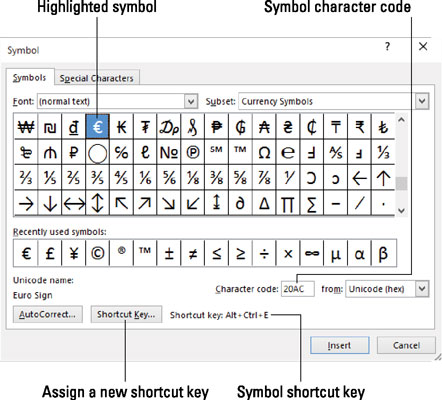
Pogovorno okno Simbol.
Če želite v dokument vstaviti znak iz pogovornega okna Simbol, izberite simbol in kliknite gumb Vstavi.
Ko končate z uporabo pogovornega okna Simbol, morate klikniti gumb Prekliči.
Kliknite gumb Vstavi enkrat za vsak simbol, ki ga želite vstaviti. Na primer, ko v svoj dokument vstavite tri simbole sigma, morate ta simbol poiskati na mreži in nato trikrat klikniti gumb Vstavi.

Nekateri simboli imajo bližnjične tipke. Pojavijo se na dnu pogovornega okna Simbol. Na primer, bližnjica do simbola stopnje je Ctrl+@, preslednica — pritisnite Ctrl+@ (pravzaprav Ctrl+Shift+2) in nato vnesite presledek.
Simbole lahko vstavite tako, da vnesete znaksko kodo simbola in nato pritisnete kombinacijo tipk Alt+X. Na primer, koda znakov za sigmo je 2211: v dokument vnesite 2211 in pritisnite Alt+X. Število 2211 se čarobno spremeni v naslednji znak:

V interesu kozmopolitizma vam Word 2016 omogoča delo s tujimi jeziki. Naučite se, kako vnesti in urediti besedilo v tujem jeziku, ter preveriti črkovanje in slovnico.
Učinkovito filtriranje in razvrščanje podatkov v vrtilni tabeli Excel 2019 za boljša poročila. Dosežite hitrejše analize z našimi namigi in triki!
Reševalec v Excelu je močno orodje za optimizacijo, ki lahko naleti na težave. Razumevanje sporočil o napakah reševalca vam lahko pomaga rešiti težave in optimizirati vaše matematične modele.
Odkrijte različne <strong>teme PowerPoint 2019</strong> in kako jih lahko uporabite za izboljšanje vaših predstavitev. Izberite najboljšo temo za vaše diapozitive.
Nekateri statistični ukrepi v Excelu so lahko zelo zmedeni, vendar so funkcije hi-kvadrat res praktične. Preberite vse opise funkcij hi-kvadrat za bolje razumevanje statističnih orodij.
V tem članku se naučite, kako dodati <strong>obrobo strani</strong> v Word 2013, vključno z različnimi slogi in tehnikami za izboljšanje videza vaših dokumentov.
Ni vam treba omejiti uporabe urejevalnika besedil na delo z enim samim dokumentom. Učinkovito delajte z več dokumenti v Wordu 2013.
Sodelovanje pri predstavitvi, ustvarjeni v PowerPointu 2013, je lahko tako preprosto kot dodajanje komentarjev. Odkrijte, kako učinkovito uporabljati komentarje za izboljšanje vaših predstavitev.
Ugotovite, kako prilagoditi nastavitve preverjanja črkovanja in slovnice v Wordu 2016, da izboljšate svoje jezikovne sposobnosti.
PowerPoint 2013 vam ponuja različne načine za izvedbo predstavitve, vključno s tiskanjem izročkov. Izročki so ključnega pomena za izboljšanje vaše predstavitve.




